Powered by Bits of Freedom
Digitaal werken
Videobellen zonder zorgen over je privacy
Videobellen is een uitkomst voor zowel een-op-een als groepsgesprekken op afstand. Welke videobeltool jij het best kan kiezen, hangt af van je situatie. Lees hier welke videobeltools wij jou aanraden en waarom.
In dit artikel:
Aan het begin van de coronacrisis gingen we massaal videobellen. Het was – en is – een uitkomst voor overleggen op afstand, online pubquizzen en minstens zo informatieve webinars. Helaas nemen videobeltools als Zoom en Skype het niet even nauw met je privacy. Andere bedrijven, organisaties en mensen hoeven natuurlijk niet te weten met wie jij wanneer belt en wat je bespreekt. Wij geven hier drie tips voor privacyvriendelijke videobeltools.
Eén of meerdere gesprekspartners
Videobellen kun je een-op-een doen, met een paar mensen, of met een hele grote groep. Afhankelijk van je situatie raden wij drie tools aan, namelijk: Signal, Talk en Jitsi. Deze tools kun je op je telefoon en op je computer gebruiken. Er worden bijna geen gegevens van jou opgeslagen. Jitsi werkt goed voor relatief kleine groepen (en daarmee automatisch ook voor een-op-een gesprekken). Daarom leggen wij in dit artikel uitgebreid uit hoe je Jitsi gebruikt. Een korte uitleg over Signal en Talk vind je onderaan dit artikel.
Wat is Jitsi?
Jitsi is een veelzijdige videobeltool. Met Jitsi kun je bijvoorbeeld jouw scherm delen, jouw achtergrond wazig maken en het gesprek opnemen. Uiteraard kun je ook alleen inbellen met audio, dus zonder je camera te gebruiken. Jitsi vereist geen installatie en is open source, waardoor iedereen de veiligheid en de werking van het programma kan checken. Let wel, op het moment van schrijven is de communicatie in Jitsi nog niet volledig versleuteld, maar daar zijn ze mee bezig. Is versleuteling erg belangrijk voor jouw meeting of wil je gewoon het zekere voor het onzekere nemen, overweeg dan Signal of Talk.
Aan de slag met Jitsi
In vier basisstappen leggen we uit hoe je een Jitsi meeting opstart, deelnemers uitnodigt en begint met praten. Er is ook een Jitsi app voor je smartphone waarmee je meetings kan aanmaken en aan meetings kan deelnemen. We focussen hier op de browser applicatie.
Stap 1
Open een Jitsi en start jouw meeting
Als je de organisator bent, ga je in de browser naar https://meetme.bit.nl. Voer een vergadernaam in en klik op “GO”. Als je bent uitgenodigd (en dus niet de organisator bent), dan heb je een uitnodigingslink gekregen van de organisator. Klik op deze uitnodigingslink.
Als organisator kun je de naam van jouw meeting zo gek maken als je wilt. Let wel op dat anderen jouw meeting kunnen ‘raden’ als je de naam te makkelijk maakt. Voorkom ongewenste bezoekers door een langere of bijzondere naam aan jullie meeting te geven.
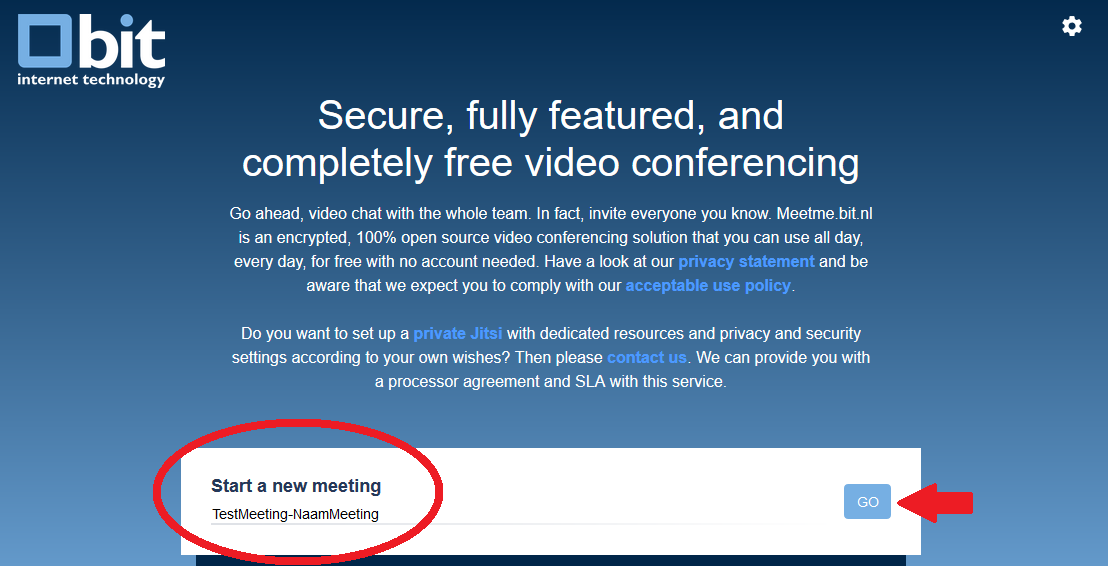
Stap 2
Geef toestemming voor video en geluid
In je browser verschijnt een melding of je toestemming wilt geven voor het gebruik van je microfoon en camera. Als je gezien en gehoord wilt worden, dan moet je hier toestemming voor geven. Zowel je camera als je microfoon kun je later in het gesprek alsnog uitzetten.
Stap 3
Voer jouw gebruikersnaam in en neem deel aan het gesprek
Voer een naam in zodat jouw gesprekspartners weten wie jij bent. Daarna klik je op de grote blauwe knop met “Join meeting” om mee te doen aan de meeting.
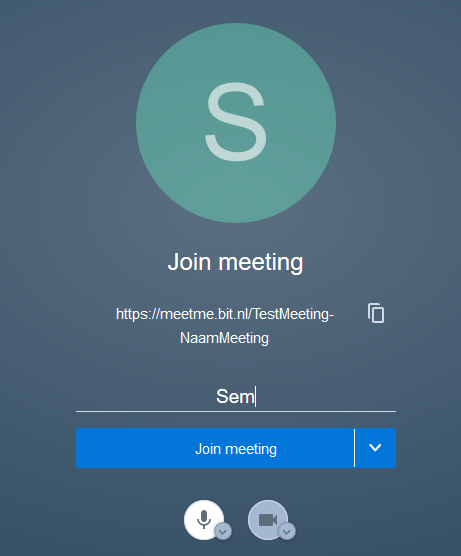
Stap 4
Voor organisatoren: kopieer en deel de link van het gesprek
Als organisator deel je de link van de meeting met jouw gesprekspartners. Dit kan voor je de meeting betreedt en ook wanneer je er al in zit. Je kopieert de link en stuurt deze door via bijvoorbeeld de mail of een appje.
Let op: Iedereen die deze link heeft, kan meedoen aan het gesprek. Met een wachtwoord kan je het gesprek extra beveiligen tegen ongewenste gasten. Vergeet dan niet het wachtwoord te delen met jouw gesprekspartners. Zie hiervoor stap 5.
Stap 5
Extra opties
Eenmaal in het gesprek heb je allerlei extra opties. Onderin het beeld zie je negen icoontjes. Als je jouw muis op de icoontjes laat stilstaan, verschijnt de uitleg van het icoontje. De betekenis van de icoontjes van links naar rechts is:
1. Scherm delen.
2. Hand opsteken (de rest ziet dat je iets wilt zeggen).
3. Chatvenster openen om te chatten.
4. Microfoon aan/uit zetten. Klik op het pijltje naar beneden voor extra microfoon instellingen.
5. Gesprek verlaten.
6. Camera aan/uit zetten. Klik op het pijltje naar beneden voor extra camera instellingen.
7. Bekijk de deelnemers in “tegelpatroon”.
8. Deel de link met anderen. Hier geef je een wachtwoord voor de meeting mee.
9. Uitklapmenu naar meer opties, zoals het opnemen van het gesprek.
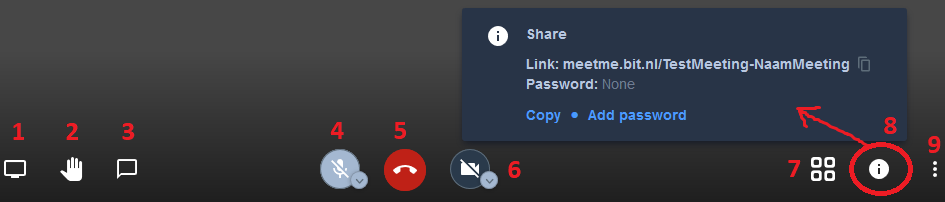
Alternatieven voor Jitsi
Op het moment van schrijven is communicatie via Jitsi nog niet versleuteld. Dit is wel het geval bij Signal en Talk. Wil je met een grotere groep mensen videobellen, dan ben je voor kwaliteit en een betere verbinding beter af met Talk.
Signal is een gratis app opgezet door een non-profitorganisatie en wordt vaak aangeprezen als goed privacyvriendelijk alternatief voor WhatsApp. Met Signal kun je groepschats opzetten en beeldbellen. Benieuwd hoe je Signal installeert en gebruikt? Klik dan hier.
Talk is een videobeltool van NextCloud waarmee je gratis en veilig met een groep kunt videobellen. Met Talk kun je zelfs jullie metadata privé houden. Talk is ook geschikt voor professionele settings. Zo kun je met Talk bestanden delen en webinars houden. Het enige lastige is dat je hiervoor jouw eigen server moet opzetten. Meer informatie over Talk vind je hier op hun website.
Conclusie
Jitsi is een privacyvriendelijk, gratis en makkelijk alternatief voor videobeltools als Zoom en Skype. Zonder account kun je een meeting starten of aan een meeting deelnemen. Op https://vc4all.nl vind je een lijst met andere Jitsi-omgevingen. Deze worden verzorgd door verschillende organisaties en bevinden zich allemaal in de Europese Unie waardoor ze moeten voldoen aan Europese privacywetgeving. Hoewel het nog geen volledig versleutelde gesprekken biedt, heeft het alle opties die je van een goede videobeltool voor groepsgesprekken mag verwachten.
Credits
Geschreven op
16-10-2020
Laatst bewerkt op
01-09-2022
